Oletko joskus tavannut piilinäyttöjä ja virheilmoituksia, jotka on hylättävä? Haluatko automatisoida toiminnon, kun tietty virheviesti tai vahvistusikkuna tulee näkyviin? ClickOff antaa sinun tehdä sen ja on yksi mahtavimmista työkaluista, joita olemme löytäneet pitkän ajan kuluessa.
Oletetaan, että tilanne, jonka haluat poistaaikkunanäyttö, joka tulee näkyviin, kun olet avannut tai sulkenut tietyn sovelluksen. Käynnistä ClickOff ja se ajaa sitä taustalla. Osoita nyt hiiri nag-näytön otsikkopalkin päälle ja paina ClickOff-pikanäppäintä, joka on Ctrl + Alt + D. Tämän tekeminen sulkee heti näyttöruudun ja sulkee sen automaattisesti seuraavan kerran, kun se ilmestyy.
Oletetaan toinen tilanne, jossa tietty virheviesti tai vahvistusvalintaikkuna tulee näkyviin ja napsautat painiketta aina, kun se tulee näkyviin. Kun ClickOff on käynnissä taustalla, osoita hiiri painikkeelle (joka suorittaa tietyn toiminnon) ja paina Ctrl + Alt + D. Seuraavaksi tämä vahvistusvalintaikkuna tulee näkyviin ja häviää melkein heti, koska ClickOff napsauttaa automaattisesti haluamaasi painiketta (suorittaa toimenpiteen) ja päästä eroon siitä.
Kuulostaa mahtavalta, eikö niin? Se voi kuitenkin tehdä paljon enemmän kuin se, mitä yllä olevissa esimerkeissä mainitaan, kuten esimerkiksi täyttää lomake (joka voi joskus olla osa nag-näyttöä), sulkea selaimen ponnahdusikkuna, pienentää tai maksimoida ikkuna, asettaa viiveaika, Vältä vääriä napsautuksia, jokerimerkkejä ja paljon muuta.

Kun olet tehnyt joitain muutoksia Word-asiakirjaan jaKun napsautat lähellä, saat vahvistusikkunan, jossa pyydetään tallentamaan muutokset tai jatkamaan tallentamatta. Napsauttamalla Tallenna-painiketta koko ajan, voi olla tylsää, joten annan ClickOffin käsitellä sitä (kuten yllä olevasta kuvakaappauksesta voi nähdä).
Kaikki toiminnot tallennetaan ClickOff-luettelo-valintaikkunaan, jossa voit poistaa toiminnon tai siirtyä Lisäasetukset-sovellukseen mukauttaaksesi sitä edelleen. Kaksi muuta vaihtoehtoa on Piilota napsautus ja Sulje napsautus.
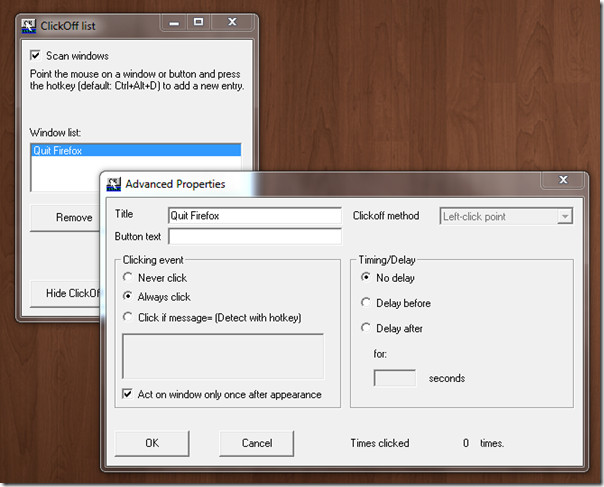
Käyttäjät, jotka viettävät suuren osan ajastaanWindows-järjestelmästä löydät tämän näppäisen pienen sovelluksen erittäin hyödyllisen. Se toimii taustalla ottaen noin 1 Mt muistia ja parasta on, että se ei vaikuta järjestelmään millään tavalla. Pikanäppäintä voidaan muuttaa myös Asetukset-valikossa, johon pääsee ilmaisinalueen kuvakkeen pikavalikon kautta.
Se toimii kaikissa Windows-versioissa, ja se on testattu onnistuneesti myös Windows 7: n 32-bittisessä käyttöjärjestelmässä.
Lataa ClickOff












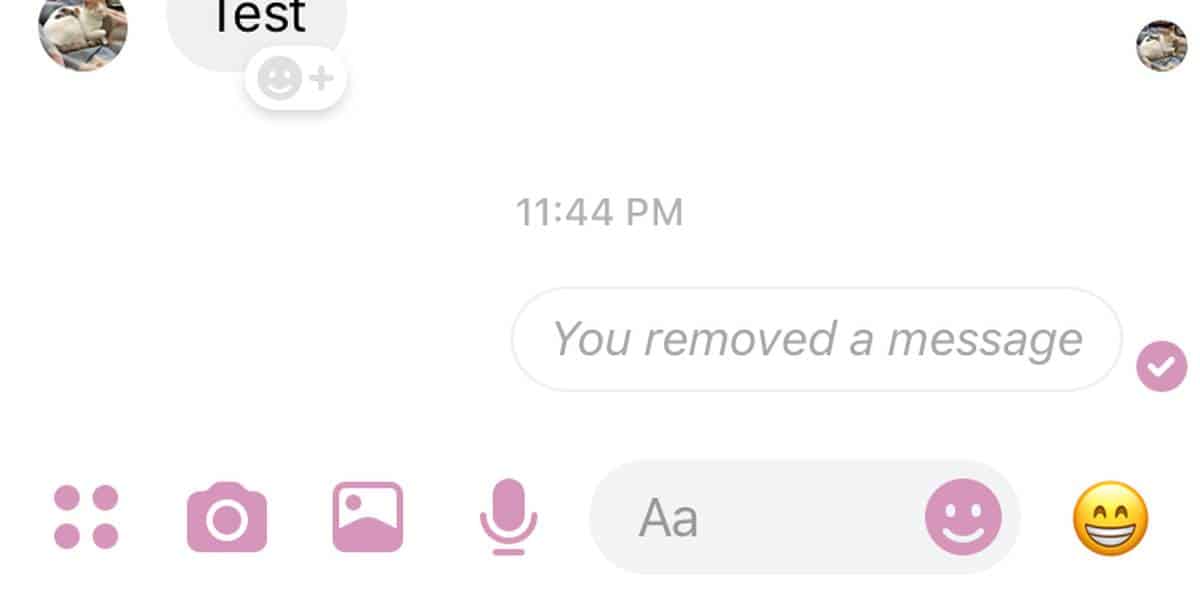
Kommentit